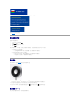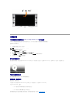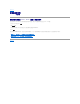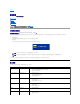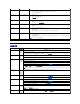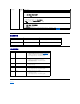Users Guide
攝影機問題
水平/垂直線條
畫面上有一條或一條以上的線條
l 執行顯示器重設。
l 執行顯示器自我測試功能檢查,看看在自我測試模式中是否也會出現這些線條。
l 請檢查接頭上的導體是否損壞。
同步化問題
畫面破碎或出現撕裂現象
l 執行顯示器重設。
l 執行顯示器自我測試功能檢查,看看在自我測試模式中是否也會出現破碎現象。
l 請檢查接頭上的導體是否損壞。
l 在安全模式中開機。
LCD刮傷
畫面被刮傷或有污點
l 關閉顯示器並清潔螢幕。
l 關於清潔指示,請參見清潔您的顯示器。
安全相關問題
煙霧或火花的可見徵兆
l 請勿執行任何疑難排解步驟。
l 需更換顯示器。
間歇性問題
顯示器開啟及關閉時發生故障
l 請確定顯示器是處於正確的影像模式。
l 請確定連接至電腦與平面顯示器的視訊連接線有連接穩固。
l 執行顯示器重設。
l 執行顯示器自我測試功能檢查,看看在自我測試模式中是否也會出現此間歇性問題。
影像殘留(來自靜態影
像)
來自靜態影像的模糊陰影顯示在
螢幕上
l 任何時候,不使用監視器時,請使用「電源管理」功能來關閉監視器電源。另外,您也可以使用動態便話的螢幕保護程
式長時間停留在螢幕上。
l 在OSD選單中,其他設定(Other Settings)與LCD條件的下方選擇啟用(Enable)。 使用此選項可能需要花費數
小時來清除影像。
注意: 影像烙印未含於您的售後保固範圍內。
一般徵兆
您遇到的
問題
可能的解決方式
沒有電源
攝影機沒
有運作,
而且LED
熄滅
如果顯示器沒有電源,請參閱「排除顯示器故障」。
確認 Windows 已偵測到攝影機。
使用
網路攝影機資源光碟片
重新安裝攝影機驅動程式。如需詳細資訊,請參閱使用攝影機。
偵測不到攝影機
攝影機沒
有運作,
而且LED
亮起
拔下與插入USB連接線。
重新安裝Webcam Software和驅動程式。如需詳細資訊,請參閱「安裝 Webcam Software」。
對焦不良
攝影機拍
照到模糊
或不清楚
的視訊與
圖片
確認已取下相機的保護膜,而且攝影機鏡頭是乾淨的。
使用溼的無線頭軟布清潔攝影機表面。
增加周遭環境光線或改變光源。
使用Dell Webcam Console將攝影機重設為預設值。如需詳細資訊,請參閱使用攝影機。
確定顯示內容中的色深設定已設定為16位元色彩或更高。註:較低色深的設定會導致影像品質不良。
注意:整合式網路攝影機以低於大部份市售數位相機的解析度運作。大部份市售數位相機的畫素是4百萬或更高。整合式網路攝影機可以最高2百萬
畫素運作。
網路的視訊品質不良
在網路上
使用攝影
機時,攝
影機拍出
有微粒的
影像
請檢查網路連線速度。緩慢的網路連線速度可能使視訊產生類似問題。建議使用有良好輸送量的寬頻連線。
顏色問題
影像偏向
紅色、藍
色或綠色
色調
使用Dell Webcam Console將攝影機重設為預設值。如需詳細資訊,請參閱使用攝影機。
使用Dell Webcam Console調整攝影機顏色設定。如需詳細資訊,請參閱使用攝影機。
沒有影像
空白畫面
增加周遭環境光線,改變攝影機方向或光源。
使用Dell Webcam Console將攝影機重設為預設值。如需詳細資訊,請參閱使用攝影機。
使用Dell Webcam Console調整對比度等級。如需詳細資訊,請參閱使用攝影機。
確定Windows作業系統正確偵測到攝影機。
攝影模式中的影格速率緩慢
拍攝的視
訊不流暢
拍攝高解析度的視訊是一項很耗資源的工作。請降低攝影解析度。
在錄影設定中選擇沒有壓縮。
安裝最新的DirectX與最新的網路攝影機驅動程式。
音訊和視訊未同步化
拍攝的視
訊與音訊
未同步化
拍攝高解析度的視訊是一項很耗資源的工作。請降低攝影解析度。在錄影設定中選擇沒有壓縮。